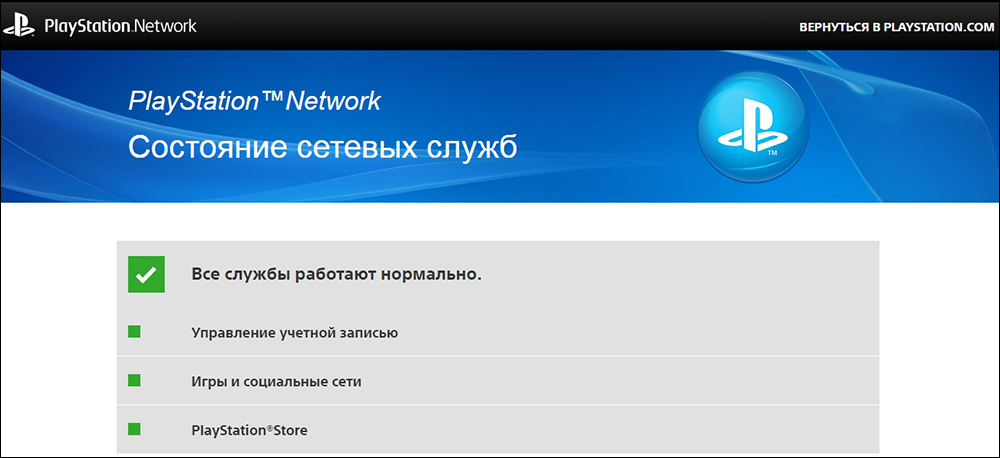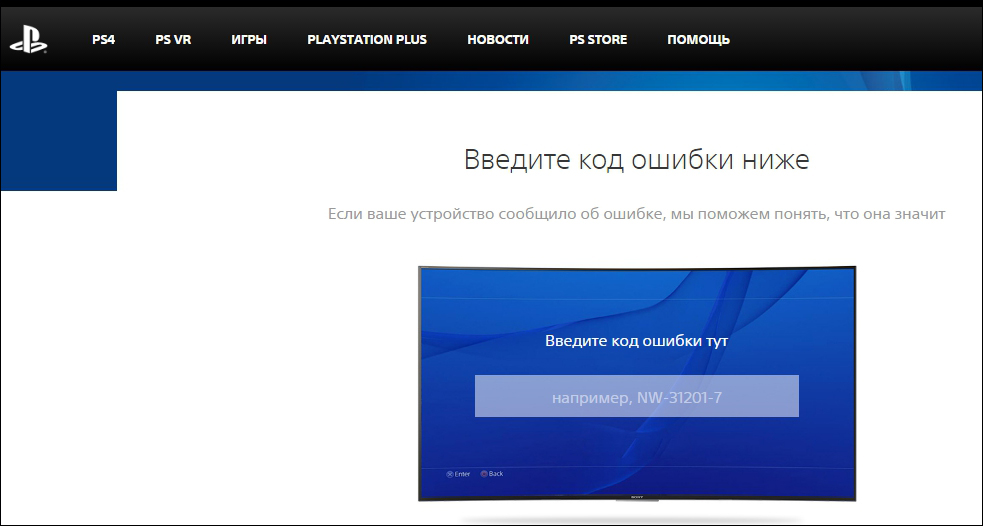Узнайте, как решить наиболее распространенные проблемы при подключении к PlayStation™Network (PSN).
- Забыли свой пароль?
- Забыли свой идентификатор входа в сеть (адрес электронной почты) для PSN?
- Помните свое имя пользователя и пароль, но не можете войти в систему?
- Может ли кто-то другой использовать вашу учетную запись?
- Испытываете проблемы с двухэтапной аутентификацией?
- Предотвратите проблемы с учетной записью в будущем
Забыли свой пароль?
Если вы забыли свой пароль или проверочные данные (например, дату рождения), ознакомьтесь с руководством ниже, это поможет вам восстановить доступ к учетной записи.
Сброс пароля
Забыли свой идентификатор входа в сеть (адрес электронной почты) для PSN?
- Проверьте почтовый ящик и убедитесь, что письма с темой «Покупка PlayStation» нет ни в одной из папок, включая папки с нежелательной и подозрительной почтой. Если вы найдете адрес электронной почты, который привязан к вашей учетной записи, сбросьте пароль, следуя рекомендациям, указанным в руководстве ниже.
Сброс пароля
Как исправить ошибку при входе в xbox live на ps4
- Если вы так и не вспомнили адрес электронной почты, привязанный к вашей учетной записи, свяжитесь с нами.
Обратитесь в службу поддержки PlayStation
Помните свое имя пользователя и пароль, но не можете войти в систему?
- Вы подтвердили идентификатор входа в сеть (адрес электронной почты)?
Найдите письмо с темой «Подтверждение PlayStation» в своем почтовом ящике и нажмите на ссылку в письме, чтобы подтвердить свой идентификатор входа.
- Ваше системное программное обеспечение обновлено до последней версии?
Выберите свою консоль, чтобы получить дополнительную информацию.
Обновите системное программное обеспечение консоли PS5™
Обновите системное программное обеспечение консоли PS4™
- Вы можете сбросить пароль?
Чтобы сбросить пароль, воспользуйтесь приведенным ниже руководством.
Сброс пароля
- Выключите консоль и маршрутизатор, а затем включите их снова.
Если вы используете Wi-Fi для подключения консоли к Интернету, попробуйте использовать проводное соединение. Чтобы получить больше информации об устранении проблем с подключением, перейдите в раздел «Решение проблем и подключение».
Ремонт PlayStation
- Попытайтесь войти в сеть на странице управления учетной записью.
Если вы не можете получить доступ к своей учетной записи, возможно, вас заблокировали. Ознакомьтесь с руководством ниже, чтобы получить дополнительную информацию.
Приостановка доступа к PSN
Может ли кто-то другой использовать вашу учетную запись?
Если вы считаете, что ваша учетная запись была взломана, ознакомьтесь с руководством ниже, чтобы получить дополнительную информацию.
Украденные (взломанные) учетные записи
Испытываете проблемы с двухэтапной аутентификацией?
Если у вас возникли проблемы с получением проверочного текстового сообщения или кода, ознакомьтесь с руководством ниже, чтобы восстановить доступ к своей учетной записи.
Проблемы, связанные с двухэтапной аутентификацией
Нужна помощь?
Свяжитесь со специалистами нашей службы поддержки
Обратитесь в службу поддержки PlayStation
Возрастные ограничения
Проблемы со входом в PlayStation™Network
Укажите свою дату рождения
Введите допустимую дату
Подтвердите возраст
Вход Выполните вход в свою учетную запись Sony, и мы сохраним данные о вашем возрасте для будущего входа.
Источник: www.playstation.com
Playstation network не могу войти ps4
«Почему я не могу подключиться к PSN?», «Почему меня выкидывает из сети?» и другие подобные вопросы все чаще задают владельцы PS4 и PS3. Иногда проблема заключается в самих серверах Sony и тогда остается только ждать. Однако в большинстве случаев проблемы с сетью можно решить самостоятельно. В этой статье мы разберем типичные ситуации неполадок с PSN и предложим методы их решения.
О том, как решить проблему с доступом к PSN из-за блокировок Роскомнадзора, читайте здесь.
Неполадки с сетью PSN
Самая частая неполадка — падение самой PlayStation Network. Если во время подключения высвечивается ошибка с кодом CE-33991-5, то неполадки, скорее всего, со стороны Sony. Проверить статус PSN можно на официальной странице: https://status.playstation.com/ru-RU/. Сайт обновляется регулярно, а кроме того указывает конкретную причину неполадки в текущий момент.
Также он указывает возможные проблемы при игре в определенные сетевые игры, синхронизации трофеев и доступность других сетевых возможностей. Если служба действительно упала, то остается только ждать, пока неполадку не исправит сама Sony.
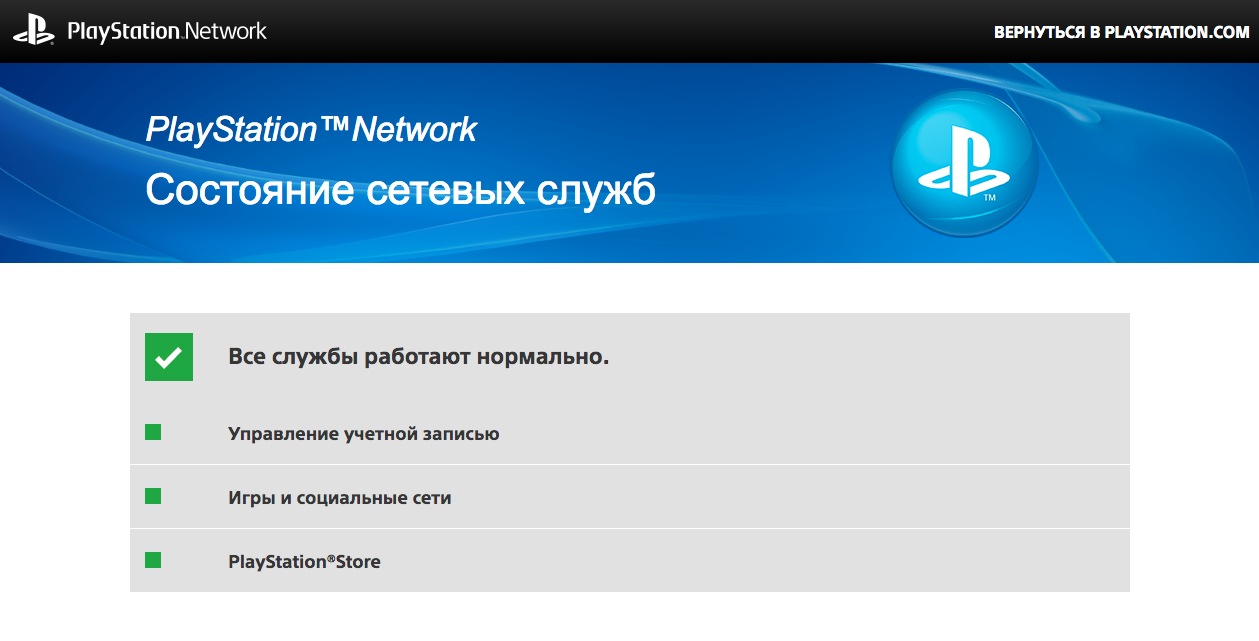
Так должен выглядеть типичный статус PSN
Если страница не показывает неполадок, то у PS4 неполадки с интернетом. Зайдите в «Настройки» > «Сеть» > «Проверить соединение с интернетом» и делайте все по инструкции. В случае неудачи соединения, отключите сетевой роутер и модем от питания на пару минут, а также выключите PS4. Затем включите модем, роутер и, наконец, консоль. Снова проведите тест соединения — проблема должна быть решена.
Лаг во время сетевой игры
После подключения к PSN во время игры в некоторые игры по сети у вас может появиться лаг. Обычно причина в плохом Wi-Fi соединении. В таком случае перенесите роутер ближе к консоли. Если между приставкой и устройством есть стена или пол, то препятствие задерживает скорость и силу сигнала.

Это хорошая скорость интернета для сетевой игры
Если решение не помогло, стоит попробовать проводное соединение с консолью через кабель Ethernet. Это займет больше времени и вам потребуется провести кабель от модема к приставке, однако соединение по кабелю устраняет большинство неполадок с PSN, включая лаг и разъединение во время сетевых баталий.
Кроме того, возможно вам потребуется поменять тариф на более быстрое подключение. Прежде чем звонить провайдеру, попробуйте указанные выше способы. При этом никто из пользователей сети не должен нагружать соединение — стримить видео онлайн или качать большой файл.
Как устранить проблему PSN с кодом CE-35239-2
Просто скачайте последнее обновление для прошивки. Для доступа к сетевым возможностям PSN требуется официальный апдейт от «Сони». Необязательно последняя версия — более-менее свежая прошивка позволит вам запускать сетевые игры.
Для скачивания файла зайдите в «Настройки» > «Обновление системного программного обеспечения» и точно выполните указания.

Ошибка на PSN с кодом CE-34452-8
Еще одна часто встречающаяся ошибка для пользователей PSN. Она означает, что данные загрузки могли быть повреждены, и в таком случае игру запустить не получится. Есть простое решение проблемы в три этапа:
сотрите поврежденный контент с приставки и перезагрузите консоль. Зайдите в «Библиотеку» и скачайте данные заново.
зайдите в настройки интернета. При доступе к другому соединению, пробуйте его. Может помочь смена на статичный IP или изменение сервера DNS.
нагрузка на сеть была большая, и проблема возникла снова. Зайдите в «Настройки» > «Инициализация» > «Инициализировать PS4». Будьте внимательны — все данные и настройки при инициализации удаляются с консоли, так что позаботьтесь об их сохранности перед выбором этой опции.
Не удается зайти в PSN
Если появляется значок «Не удалось войти в PSN» или код CE-33992-6, это значит, что сервера «Сони» находятся на техническом обслуживании. В этом случае остается только подождать. Проверяйте статус сети на официальной странице и следите за новостями в твиттере Sony.
Не получается синхронизировать данные призов с PSN

Жаль, если потом и кровью заработанная «платина» вдруг испарится
Если возникла ошибка с призами или повреждены сетевые данные призов, вам нужно вручную синхронизировать данные с PlayStation Network. Откройте «Призы», и выберите «Синхронизировать с сетью PlayStation Network» из меню кнопки OPTIONS. После этого перезапустите PlayStation 4. Другой вариант в несколько шагов:
скиньте бэкап сохранений на флешку или на сервер PSN. Сотрите текущего юзера и придумайте нового.
залогиньтесь новым юзером, верните файлы сохранений из бэкапа и снова синхронизируйте призы.
если проблема останется, сделать инициализацию PS4. Внимание: все данные будут удалены, а настройки сброшены — бэкап обязателен.
Не могу войти в сеть после обновления (код ошибки E-801809A8)
Дело в том, что вы не согласились с новыми условиями пользования. Зайдите в «Настройки» > «Управление учетной записью» > «Войти» и после этого должен появиться экран с новыми правилами. Поставьте галочку, и сеть снова станет вам доступна.
Общее решение
Если проблемы нет в списке, то вам может помочь перезагрузка сетевых устройств. Выключите модем и роутер из сети, а также выключите PS4. Оставьте их на пять минут. Затем включите, по порядку, модем, роутер и PS4. Попробуйте снова подключиться к сети.
Надеемся, статья оказалась вам полезной, и вы сможете снова насладиться сетевой игрой. Купить больше многопользовательских игр для PlayStation 4 вы можете в магазине PiterPlay.
Похожие статьи
10 лайфхаков для владельцев PS4. Все, что вы не знали о своей приставке
Скорее всего, большинство владельцев PlayStation 4 даже не заходило в настройки своей новой консоли после покупки, а первым делом геймеры бросились запускать любимую игру. Однако ваша консоль может больше, чем просто запускать игры. Sony снабдила свое детище богатым функционалом, который не видно невооруженным взглядом. В этой статье мы расскажем про секретные особенности PlayStation 4.
Атомные бомбы в Fallout 76: как запустить ядерные ракеты и как расшифровать коды запуска
Будучи ролевой игрой, посвященной ядерной войне и ее последствиям, Fallout 76 не мог обойтись без ядерного оружия. В этой части игроки смогут запускать смертоносные боеголовки друг в друга. Но как заполучить коды от ракет и сами ядерные ракеты в Fallout 76? В этой статье мы расскажем именно об этом. Вы узнаете, как запускать ядерные ракеты в Fallout 76 и зачем это вообще нужно.
Также мы расскажем, что делать, если кто-то разнес вашу базу ракетой.
Как найти рюкзаки в Marvel Человек-паук для PS4. Для чего нужны жетоны в игре
Рюкзаки — главный коллекционный объект в игре «Человек-паук» для PS4, хотя собирать в Манхэттене, кроме них, вам будет что. В этом путеводителе мы расскажем, для чего нужны рюкзаки в игре «Человек-паук», а также, как заработать жетоны рюкзака для развития персонажа.
Боевая система и стелс в Assassin’s Creed: Одиссея. Как идеально парировать атаки и как оставаться незамеченным
Боевая система в серии Assassin’s Creed еще никогда не была настолько жестокой, как в «Одиссее». В этом путеводителе по боевой системе Assassin’s Creed: Одиссея мы расскажем вам, как наиболее эффективно сражаться с оппонентами на просторах Греции. Парирование — совершенно необходимый навык, который не раз спасет вас даже в самых сложных битвах. О том, как его грамотно использовать, мы тоже расскажем.
Доспехи в Assassin’s Creed: Одиссея. Как получить лучшую броню в Assassin’s Creed: Одиссея
В Assassin’s Creed: Одиссея вы найдете броню на все случаи жизни. В открытом мире Древней Греции можно найти элитное снаряжение для лучших воинов древности — нужно только знать, где искать. В нашем путеводителе мы расскажем вам, где найти лучшую броню в Assassin’s Creed: Odyssey.
PSN — средство, которое позволяет геймерам играть на своих PS3 или PS4 по интернету, покупать игры через PS Store и совершать множество других действий. Поэтому многие сильно огорчаются, когда их консоль по неизвестным причинам не подключается к «Плейстейшен Нетворк». Попробуем разобраться, почему так происходит.

Как решить проблему, когда невозможно подключиться к PlayStation Network.
Как это выглядит? Мы нажимаем на значок PS Store или даже просто входим в систему, после чего появляется сообщение: «Не удалось войти в PlayStation Network». В некоторых случаях указываются коды ошибки. Пользователь также может увидеть: «Вы были выведены из сети PlayStation Network». Случается это и на PS3, и на PS4.
Интернет
Как правило, большая часть проблем со входом происходит из-за неправильных настроек сети. Касается это как роутера, так и самой приставки. В первую очередь проверьте подключение к интернету с разных устройств. Если не удаётся подключиться только с «Плейстейшен», значит, дело в ней, а не в отсутствии интернета.
Роутер TP Link
Система иногда не входит в «Нетворк» из-за неправильно настроенного подключения к роутеру. Чаще всего такой способ действует, если подключаться через роутер TP Link. Но вполне возможно, что он подойдёт и для других устройств.
Для начала проверьте, можно ли зайти в «Плейстейшен Нетворк», подключившись не через Wi-Fi, а через кабель Ethernet. Если так всё работает, дело в неправильной настройке беспроводного соединения.

- Заходим в меню настроек.
- Выбираем раздел «Сеть».
- Находим вкладку WAN.
- Открываем «Дополнительно»
- У параметра MTU ставим значение 1480.
После этого пробуем зайти в PSN повторно. Скорее всего, что всё будет работать.
Иногда помогает поменять стандартный DNS на общедоступный, который предоставляется компанией Google. Для этого снова заходим в настройки, находим ту же вкладку WAN и выставляем параметры DNS: 8.8.8.8 и 8.8.4.4.

Другие причины
- Отключение PSN. Не всегда удаётся войти в Network ещё и потому, что она может просто не работать в этот момент. Перейдите по этой ссылке: https://status.playstation.com/ru-ru/ — и проверьте, не находится ли часть служб на технических работах.
![]()
- Попробуйте подключиться к PlayStation Network через ПК. Возможно, что проблемы именно с вашим аккаунтом. В таком случае попробуйте войти в сеть с браузера и проверьте, всё ли в порядке.
- Найдите код своей ошибки. Если выдаётся сообщение о конкретной ошибке, запишите её код и введите здесь: https://www.playstation.com/ru-ru/get-help/#/error-code/. Большинство кодов можно найти на этом сайте техподдержки.
![]()
Мы разобрали основные причины, по которым система не заходит в PSN. К сожалению, часто нельзя узнать, почему так происходит. Сервис может отключаться по непонятным причинам.
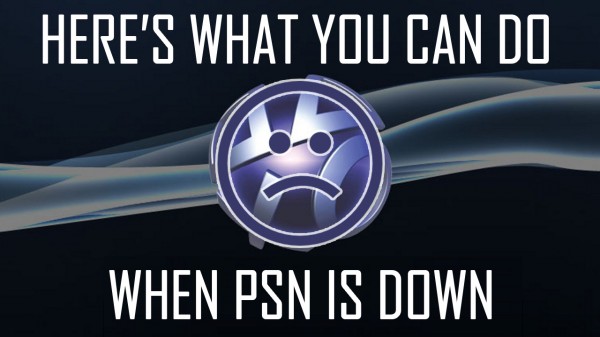
Несмотря на то, что официальный твиттер PlayStation подтвердил, что PSN снова доступен, многие все еще не могут зайти в сеть.
Один из пользователей форума NeoGAF предложил временное решение, которое может помочь.
Все что нужно сделать это перенастроить подключение к сети с PS4 и выставить параметр MTU в значение 1473. Для этого зайдите в настройки — сеть — установить соединение с интернетом, выбрать способ «специальный». В предлагаемых параметрах все выбрать по умолчанию, а вот в пункте про MTU выставить 1473.
Этот способ работает не у всех, но у вас может и сработать, а тем временем Sony уже в курсе это проблемы и работает над ее решением.
We’re aware that some users are experiencing sign-in issues on PS4 and PS3; engineers are investigating the cause.
Если же вам не подойдет данное значение MTU, то можно попробовать найти свое. Для это вам понадобиться компьютер, если на нем Windows, то запустите командную строку (cmd.exe) и введите в ней ping google.com -f -l 1472 если все хорошо вы увидите сообщение о том, что было 0% потерь. Теперь попробуйте сделать тоже самое только со значением 1473 (ping google.com -f -l 1473). И так пока не найдете значение при котором было 100% потерь, после чего нужно взять MTU, которое было до этого.
Идея в том, чтобы найти максимальное значение MTU при котором пакет данных не фрагментируется.
Понравилась статья? Поделись с друзьями!
Источник: vmeste-masterim.ru
Как исправить ошибку PS4 не может войти в систему

Некоторые пользователи консоли PlayStation 4 сталкиваются с ошибкой «PS4 не может войти в систему» всякий раз, когда они пытаются войти в сеть PlayStation Network (PSN). По сути, эта конкретная ошибка появляется, когда есть проблема с серверами PlayStation Network, которая указывает на простои или сбои сервера. Иногда эта ошибка также может возникать из-за проблем, связанных с учетной записью. Если вы тоже сталкиваетесь с тем же, следуйте этому руководству.
Что ж, есть несколько возможных причин такой ошибки, и в основном она включает неправильные учетные данные для входа в учетную запись, PSN сбой, как мы уже упоминали, любая случайная ошибка в игре, нестабильное интернет-соединение, поврежденные или отсутствующие файлы игры, и т.п. Теперь, если вы тоже чувствуете то же самое и хотите пройти все возможные обходные пути, вам следует перейти к методам, приведенным ниже.

Как исправить ошибку PS4 не может войти в систему
Прежде чем переходить к приведенному ниже руководству по устранению неполадок, обязательно перезапустите PS4 консоли и выключите и снова включите маршрутизатор Wi-Fi. В некоторых сценариях затронутые пользователи полностью исправили ошибки подключения к серверу или входа в учетную запись в PSN, выполнив эти простые задачи. Однако, если это не помогло, вы можете выполнить другие задачи.
1. Проверить статус PSN
Прежде всего, вам стоит отправиться в Статус службы PlayStation Network страницу и проверьте, есть ли простои сервера или проводится техническое обслуживание или нет. В большинстве случаев это одна из самых проблемных или распространенных проблем в наши дни, с которыми сталкиваются многие пользователи.

Но если на стороне сервера PSN проблем не обнаружено, вам придется перейти к следующему методу.
2. Проверьте подключение к Интернету
Также возможно, что у вашего интернет-соединения есть проблемы с сигналом, стабильностью или даже скоростью сети. Если ему не хватает скорости и стабильности, вы можете столкнуться с рядом проблем с подключением к серверу. Обязательно обратитесь к своему интернет-провайдеру и выясните, в чем проблема.
Кроме того, если вы используете проводное подключение к Интернету, попробуйте переключить его на подключение Wi-Fi (беспроводное) и повторите попытку.
3. Провести сетевой тест
Что ж, проверка сетевого теста непосредственно с консоли PS4 — одна из лучших идей, чтобы узнать, есть ли на самом деле проблема с подключением к Интернету или нет.
- Перейти к Настройки > Выбрать Сеть.
- Выбирать Статус подключения > Выбрать Проверить подключение к Интернету.
Если в этом случае ваш маршрутизатор Wi-Fi не поддерживает требуемые порты PSN, вам также следует настроить открытые порты на маршрутизаторе Wi-Fi. Просто войдите на страницу своего маршрутизатора через веб-браузер и добавьте указанные порты в параметр «Переадресация портов»:
4. Сбросьте Wi-Fi роутер
В некоторых случаях простой цикл включения и выключения маршрутизатора Wi-Fi может не пригодиться. Итак, вам следует выполнить сброс настроек маршрутизатора Wi-Fi, чтобы полностью стереть сохраненную конфигурацию. Это поможет маршрутизатору снова перенастроить IP-конфигурацию, и поэтому проблема с кешем или сетевой сбой будут легко устранены.
- Проверьте свой маршрутизатор Wi-Fi, у которого на задней стороне устройства должна быть кнопка сброса или отверстие для сброса.
- Если на вашем маршрутизаторе Wi-Fi есть кнопка сброса, нажмите и удерживайте ее около 10 секунд, пока светодиодные индикаторы не начнут мигать.
- Если в вашем маршрутизаторе есть отверстие для сброса, используйте булавку или скрепку, чтобы вставить его в отверстие, и нажмите и удерживайте внутреннюю кнопку около 10 секунд, пока светодиоды не начнут мигать.
5. Проверьте настройки сети PS4
Излишне говорить, что неправильная настройка или конфигурация сети PS4 также может конфликтовать с сетевым подключением, а также с подключением к серверу. Для этого:
- Убедитесь, что ваша консоль PS4 включена.
- Теперь перейдите в главное меню> Перейти к Настройки на вашем контроллере.
- Выбирать Сеть > Выбрать Настроить подключение к Интернету.
- Затем выберите Вай фай или Кабель LAN согласно вашей активной сети.
- Выбирать Обычай > Выбрать Автоматический для Настройки IP-адреса.
- Выбирать Не указывать для Имя хоста DHCP.
- Выбирать Руководство по эксплуатации для Настройки DNS > Enter 8.8.8.8 для Первичный DNS а также 8.8.4.4 для Вторичный DNS.
- Выбирать Ok и перейдите к следующему параметру> Выбрать Не используйте для Настройки MTU Выбрать Система > Выбрать Программное обеспечение.
- Выбирать Обновление и настройки системного программного обеспечения.
- Выбирать Обновление системного ПО.
- Если доступно обновление, оно автоматически загрузит и установит последнее обновление прошивки.
7. Сбросить пароль для PSN
Еще вы можете просто сбросить пароль учетной записи PSN, если вы его забыли или он был взломан. Просто зайдите в веб-браузер и выполните следующие действия:
- Открыть Вход в систему управления учетной записью PSN страница.
- Выбирать Проблемы со входом? > Выбрать Сбросить пароль.
- Введите действующий адрес электронной почты, связанный с вашей учетной записью PSN.
- Теперь войдите в свой адрес электронной почты и проверьте письмо для сброса пароля, отправленное сетью Playstation.
- Щелкните ссылку в электронном письме и введите необходимую информацию, чтобы создать новую для своей учетной записи.
- После этого обязательно войдите в существующую учетную запись PSN, используя только что созданный пароль.
8. Создать новую учетную запись PSN
Вам также следует попробовать создать новую учетную запись PSN, чтобы проверить, исправлена ли ошибка PS4 «Не удается войти в систему». Сделать это:
- Перейдите по ссылке на страницу управления учетной записью PSN и выберите Создать новый аккаунт.
- Введите свои данные и предпочтения и выберите Следующий на каждом экране.
- Проверьте свой адрес электронной почты. Проверьте свою электронную почту на наличие проверочного сообщения. Следуйте инструкциям в сообщении, чтобы подтвердить свой адрес электронной почты.
Если вы хотите сделать то же самое прямо с консоли PS4, выполните следующие действия:
- Нажмите и удерживайте Кнопка PS чтобы открыть быстрое меню.
- Выбирать Власть > Выбрать Поменять пользователя > Выбрать Новый пользователь.
- Выбирать Создать пользователя > Следуйте инструкциям на экране, чтобы создать учетную запись для PlayStation Network.
- Введите необходимую информацию> Подтвердите свой адрес электронной почты.
- Проверьте свою электронную почту на наличие проверочного сообщения. Следуйте инструкциям в сообщении, чтобы подтвердить свой адрес электронной почты.
- Тебе хорошо идти.
Вот и все, ребята. Мы предполагаем, что это руководство было для вас полезным. Для дополнительных запросов вы можете оставить комментарий ниже.
Источник: concentraweb.com